یک کلاه نمایشگر یک جایگزین فشرده برای نمایشگر HDMI استاندارد برای Raspberry Pi است.
لازم نیست رزبری پای خود را به مانیتور یا تلویزیون HDMI وصل کنید. مجموعهای از گزینههای نمایشگر جایگزین در دسترس هستند، از جمله دستگاههای جمع و جور که قدرت و خروجی ویدیو را از GPIO Pi میگیرند.
این چندین مزیت را برای پروژه های شما ایجاد می کند.
در اینجا چیزی است که باید در مورد اتصال صفحه نمایش سازگار با GPIO به Raspberry Pi خود بدانید.
چه نمایشگرهای کلاهی با قابلیت نصب GPIO برای Raspberry Pi موجود است؟
تعدادی از نمایشگرهای جمع و جور دارای رابط GPIO با Raspberry Pi هستند. آنها اغلب به عنوان “نمایشگر HAT (سخت افزار متصل به بالا)” شناخته می شوند و معمولاً برای همه مدل های 40 پین (یعنی Raspberry Pi B+ و جدیدتر) در دسترس هستند. برای بهترین نتایج، اگر از یک صفحه نمایش کاملاً جدید استفاده می کنید، احتمالاً باید از Raspberry Pi 4 استفاده کنید.

برخی از نمایشگرهای محبوب که باید در نظر بگیرید عبارتند از:
- صفحه نمایش لمسی GeeekPi Raspberry Pi 4 TFT 3.5 اینچی: این فقط یک صفحه نمایش مجهز به GPIO نیست، بلکه شامل یک کیس و یک هیت سینک برای Raspberry Pi 4 شما نیز می شود.
- HyperPixel 4.0 Square: HyperPixel از Pimoroni یکی از بزرگترین نامها در لوازم جانبی و کلاههای Raspberry Pi است.
- Display HAT Mini: یک صفحه نمایش IPS با اندازه صفر Raspberry Pi با چهار دکمه لمسی.
- Inky pHAT: این یک صفحه نمایش eInk فشرده با ابعاد مشابه Raspberry Pi Zero است.
قبل از خرید، سازگاری با برد Raspberry Pi خود را بررسی کنید.
چرا از نمایشگر GPIO برای Raspberry Pi استفاده کنیم؟
افزودن یک کلاه نمایشگر نصب شده بر روی GPIO به معنای چندین روش جدید برای استفاده از Raspberry Pi است.
با یک کلاه نمایشگر نصب شده (و شاید یک منبع تغذیه قابل حمل)، Raspberry Pi شما می تواند به موارد زیر تبدیل شود:
- یک کامپیوتر جیبی
- پخش کننده ویدئویی قابل حمل
- دستگاه بازی یکپارچهسازی با سیستمعامل جمع و جور
- یک گوشی هوشمند
- رمز ارز یا سهام
احتمالاً می توانید به بسیاری از کاربردهای دیگر فکر کنید.
معایب نمایشگر GPIO
استفاده از نمایشگر مبتنی بر GPIO دارای معایبی است. برخلاف بسیاری از کلاه های Raspberry Pi، هیچ گزینه ای برای پین عبور وجود ندارد. این به این دلیل است که صفحه نمایش فضای بالای GPIO را اشغال می کند. سایر کلاهها اغلب دارای یک توسعهدهنده GPIO نصبشده هستند تا بسطهای بیشتری به آن متصل شوند.
در سناریوهای قابل حمل، نمایشگر مانند کاهش تلفات سریع باتری است. هنگام انتخاب یک صفحه نمایش کلاه برای Raspberry Pi خود این را در نظر بگیرید. اگر eInk کم مصرف برای پروژه شما مناسب تر از LCD IPS است، به جای آن از آن استفاده کنید.
نحوه نصب کلاه نمایشگر GPIO روی Raspberry Pi
این راهنمای کلی به شما نشان می دهد که چگونه یک کلاه نمایشگر Raspberry Pi را نصب کنید.
برای اهداف نمایشی، ما از Raspberry Pi 3 و Pimoroni HyperPixel 3.5 استفاده کردهایم. این با یک توسعه دهنده 40 پین زن به مرد GPIO نصب شده است. اینها معمولاً با کلاههای نمایشگر ارسال میشوند، و در صورت لزوم، رایزرهای نصب نیز انجام میشوند.

احتمالاً برای تنظیم اولیه به صفحه کلید و ماوس و همچنین صفحه نمایش HDMI نیاز خواهید داشت. اگر نصب Raspberry Pi خود را از قبل پیکربندی کنید و از طریق SSH وصل شوید تا صفحه نمایش HAT را تنظیم کنید، می توان از این امر جلوگیری کرد.
با نصب یک سیستم عامل Raspberry Pi روی کارت microSD 8 گیگابایتی یا بزرگتر شروع کنید. نصب موجود باید کار کند، اما ممکن است دریابید که ابتدا آن را با یک نصب جدید امتحان کنید.
سپس، کلاه نمایشگر را روی Raspberry Pi، با استفاده از رایزرها و در صورت نیاز 40 پین، نصب کنید.

با انجام این کار، کارت microSD را وارد کرده و Raspberry Pi را بوت کنید.
اگر از یک HAT نمایشگر جدیدتر استفاده می کنید و یک صفحه نمایش HDMI وصل نکرده اید، اما خروجی تصویر صحیح را می بینید، همه چیز تمام است.
در غیر این صورت، اگر صفحه نمایش HAT خالی است، Pi را بازنشانی کنید و یک مانیتور HDMI را وصل کنید.
این نقطه ای است که باید دستورالعمل های نصب مانیتور خاص خود را مطالعه کنید. مشکلات سازگاری را پیدا خواهید کرد. به عنوان مثال، صفحه نمایش HAT در این تصاویر روی Raspberry Pi 4 اجرا نمی شود. در نتیجه، ما مجبور شدیم از Raspberry Pi 3 برای نشان دادن اجرای آن استفاده کنیم.
در مورد دستگاه Pimoroni HyperPixel 3.5، با وارد کردن این دستور در ترمینال، درایور نصب می شود:
curl https://get.pimoroni.com/hyperpixel | bash
همچنین می توانید استفاده کنید
git clone <a href="https://github.com/pimoroni/hyperpixel">https://github.com/pimoroni/hyperpixel</a>
وقتی این کار کامل شد، استفاده کنید
cd hyperpixel
در نهایت برای تکمیل تنظیمات:
./setup.sh
هنگامی که از شما خواسته شد راه اندازی مجدد کنید.
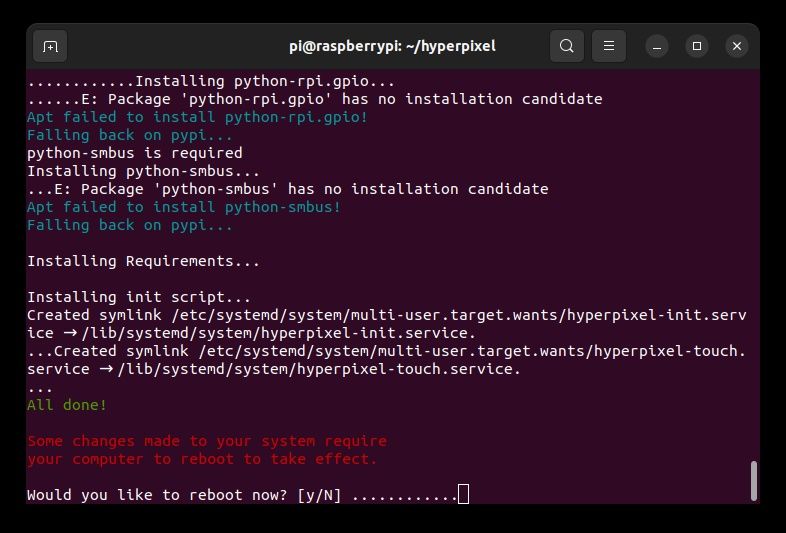
Raspberry Pi و صفحه نمایش HAT باید در حال اجرا باشند.
این مراحل برای یک مدل خاص از HAT نمایشگر است و به عنوان تصویر ارائه شده است. دستورالعمل های همراه HAT صفحه نمایش انتخابی خود را برای مراحل خاص دستگاه بررسی کنید.
تغییراتی در پیکربندی کلاه نمایشگر GPIO ایجاد کنید
هنگامی که صفحه نمایش متصل است، روشن می شود و کار می کند، ممکن است متوجه شوید که جهت گیری برای اهداف شما نادرست است. بسته به نوع دستگاهی که به Raspberry Pi خود متصل کرده اید، گزینه های مختلفی برای چرخش نمایشگر موجود است.
با این حال، برای نمایش HAT ها، گزینه صحیح ویرایش فایل config.txt در پارتیشن /boot/ Pi است. این مجموعه ای از گزینه های پیکربندی است که همه چیز را از نوع HDMI گرفته تا تنظیمات اورکلاک را پوشش می دهد.
هنگامی که درایورهای نمایشگر را نصب می کنید، معمولاً محتوای config.txt را اضافه می کند. این تنظیمات جدید قابل ویرایش هستند.
بنابراین، در مورد صفحه نمایش HyperPixel، config.txt را می توان ویرایش کرد و چرخش صحیح را مشخص کرد. برای انجام این:
- یک ترمینال را باز کنید (از طریق SSH به Pi خود متصل شوید)
- sudo nano /boot/config.txt را وارد کنید
- با استفاده از کلید PgDn صفحه کلید خود به انتها بروید
- display_rotate=0 را پیدا کنید
- مقدار را تغییر دهید و در صورت لزوم 1 تا 4 را انتخاب کنید
- Ctrl+X و سپس Y را برای خروج و تایید فشار دهید
- راه اندازی مجدد با راه اندازی مجدد sudo
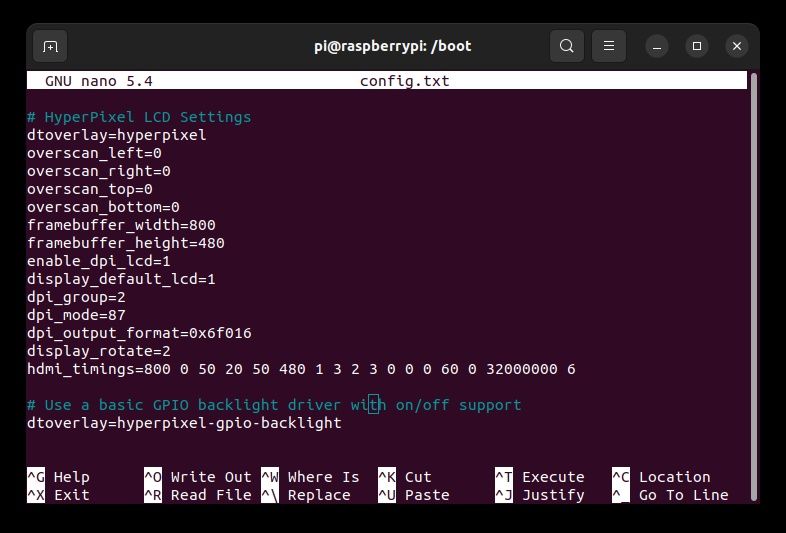
چرخش نمایشگر Raspberry Pi شما باید ثابت شود. اما از آنجایی که نمیدانید جهتگیری 1 تا 4 نشاندهنده چیست، میتوانید این روند را تا زمانی که خوشحال باشید تکرار کنید.
یک نمایشگر جمع و جور که روی Raspberry Pi شما نصب شده است
چه از Raspberry Pi یا Raspberry Pi Zero استفاده کرده باشید، اکنون باید یک صفحه نمایش عملکردی روی برد داشته باشید. با این کار از Pi از GPIO انرژی میگیرید، بنابراین وقتی Pi شما خاموش میشود، نمایشگر نیز کاهش مییابد.
راهاندازی باتری و برق قابل حمل میتواند در اینجا مفید باشد، اما کاری که بعدا انجام میدهید مطابق با خواستههای پروژه Raspberry Pi شما است. برخی از نمایشگرها از eInk استفاده می کنند، اکثر آنها LCD هستند. برخی از آنها صفحه نمایش لمسی هستند، برخی دیگر نیستند. با در نظر گرفتن این موضوع، به پروژه خود فکر کنید – ممکن است تصمیم بگیرید که Raspberry Pi شما واقعاً به یک صفحه نمایش کاملاً متفاوت نیاز دارد.
